GitHub
Quand vous ajoutez une application, vous devez sélectionner un fournisseur et un dépôt Git depuis votre compte. Outre GitHub, vous pouvez également choisir entre Bitbucket et GitLab.
Si vous disposez d’un dépôt chez un autre fournisseur Git, vous pouvez importer ce dépôt dans GitHub afin de le connecter à votre application hébergée chez Kinsta.
Authentification et autorisation
La première fois que vous ajoutez une application dans MyKinsta, vous devrez vous connecter à un fournisseur Git pour que Kinsta puisse accéder au dépot de votre application. Quand vous cliquez sur le bouton Ajouter un service et que vous sélectionnez Ajouter une application dans le menu déroulant, vous serez invité à choisir votre fournisseur Git et à connecter Kinsta à votre compte.
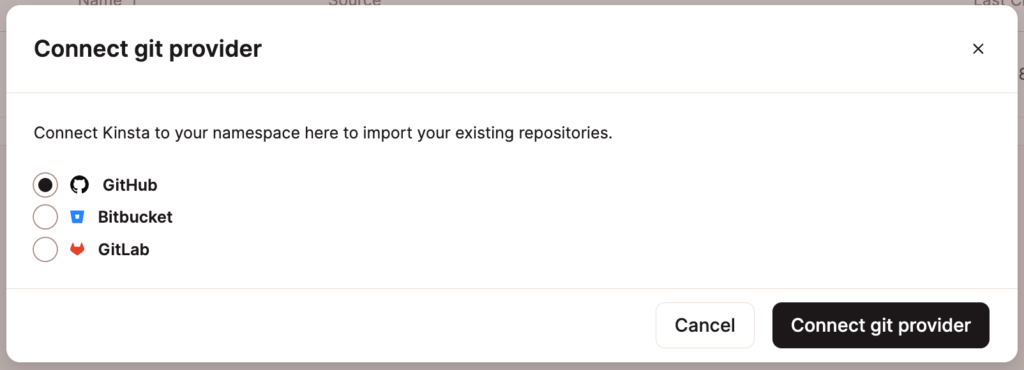
Si vous avez précédemment déployé une application et connecté un autre fournisseur Git, vous aurez aussi la possibilité de sélectionner GitHub dans l’étape Détails de l’application quand vous ajoutez une application.
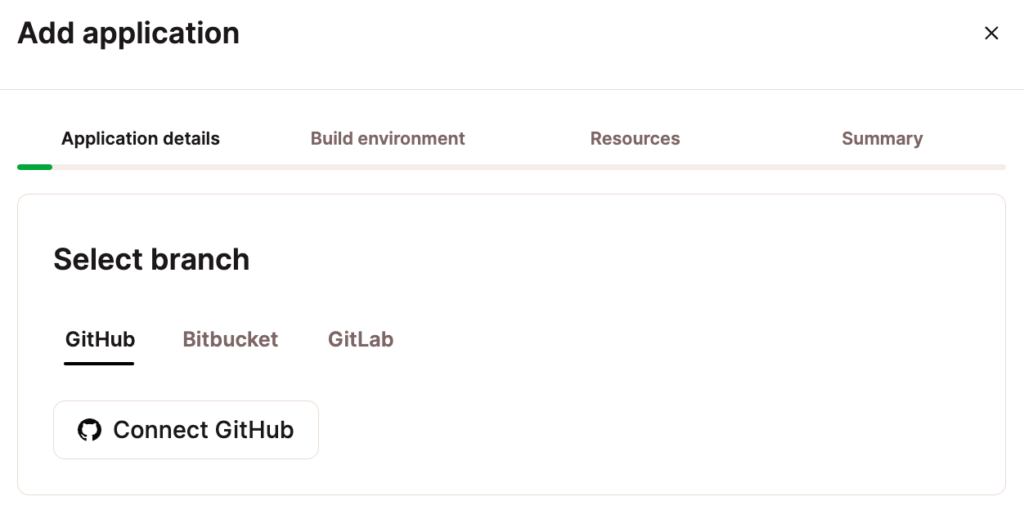
Si vous n’êtes pas actuellement connecté à GitHub, vous devrez vous connecter. Sur la page suivante, vous devrez vous authentifier pour pouvoir autoriser l’accès. La dernière étape consiste à autoriser l’application Kinsta GitHub à accéder à votre compte GitHub.
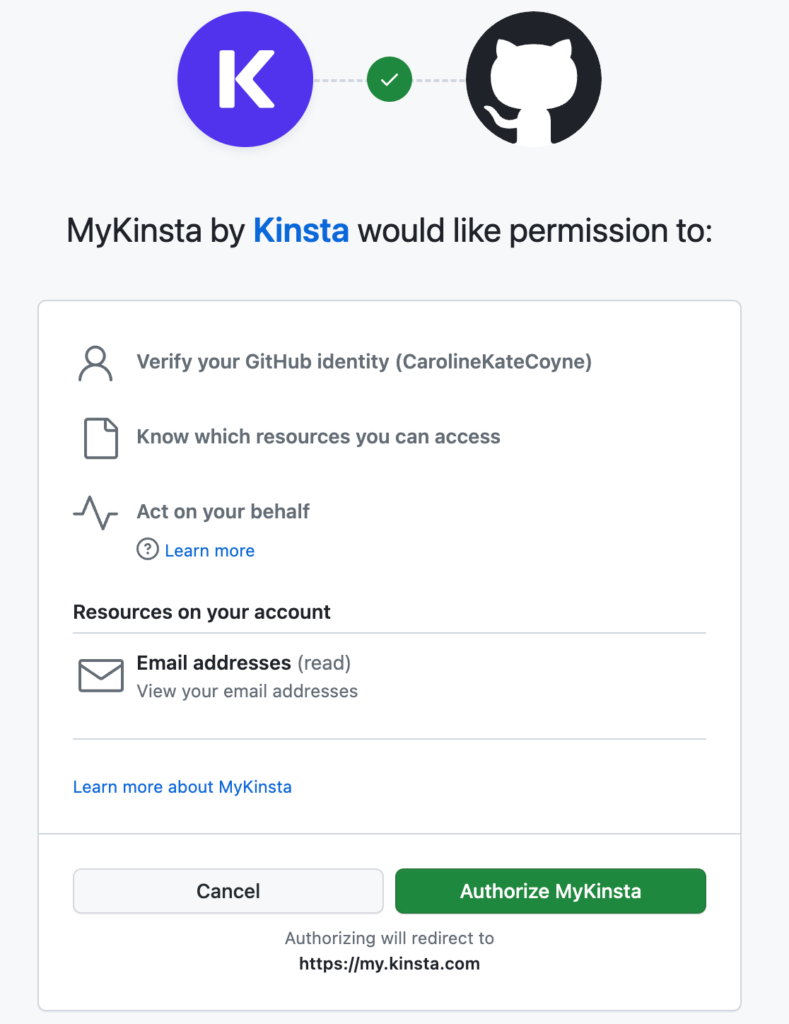
Retournez à MyKinsta, où vous pouvez commencer à ajouter votre application et installer l’application Kinsta GitHub à votre dépot.
Modifier les permissions GitHub
Dans la modale/popup Ajouter une application, cliquez sur le champ Dépôt GitHub et sélectionnez Modifier les permissions GitHub dans la liste déroulante.
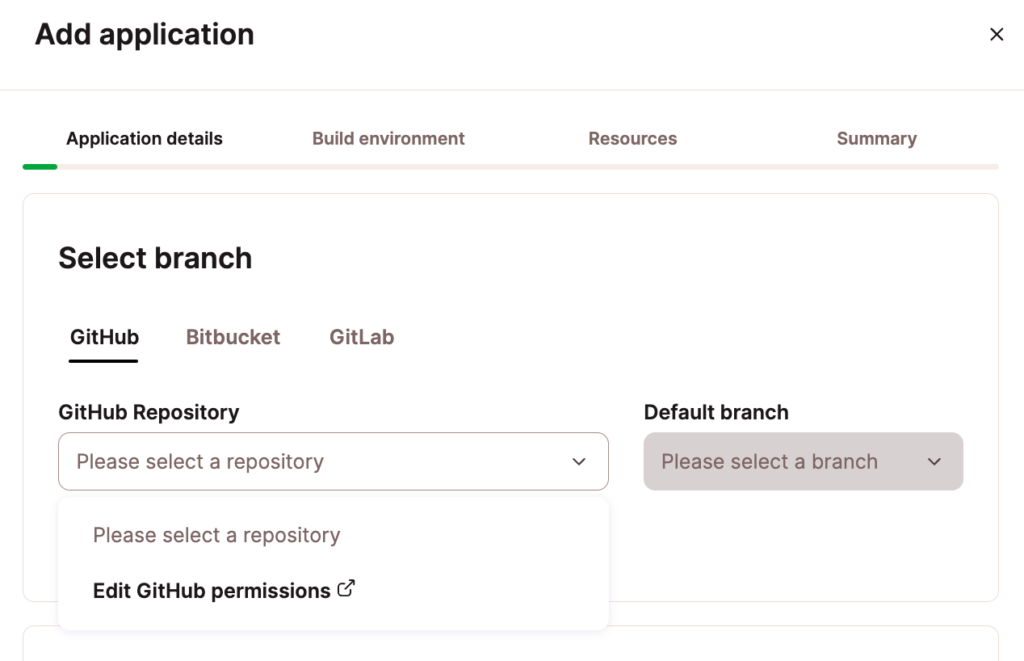
Ceci va initier l’installation de l’application Kinsta GitHub sur votre compte GitHub. Si vous avez accès à plusieurs comptes, choisissez celui sur lequel l’installer.
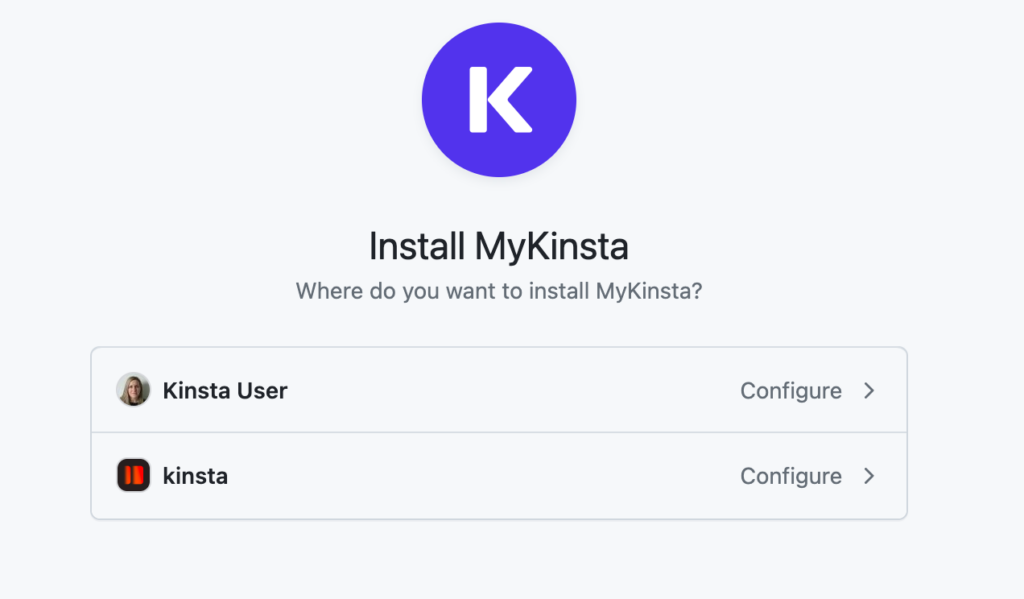
Vous pouvez spécifier exactement ce à quoi cette application a accès sur l’écran suivant. Notre objectif est d’avoir le moins d’accès possible à vos données, nous vous recommandons donc de ne pas donner à l’application l’accès à tous les dépôts. Cliquez sur Uniquement les dépôts sélectionnés et choisissez le dépôt que vous souhaitez déployer.
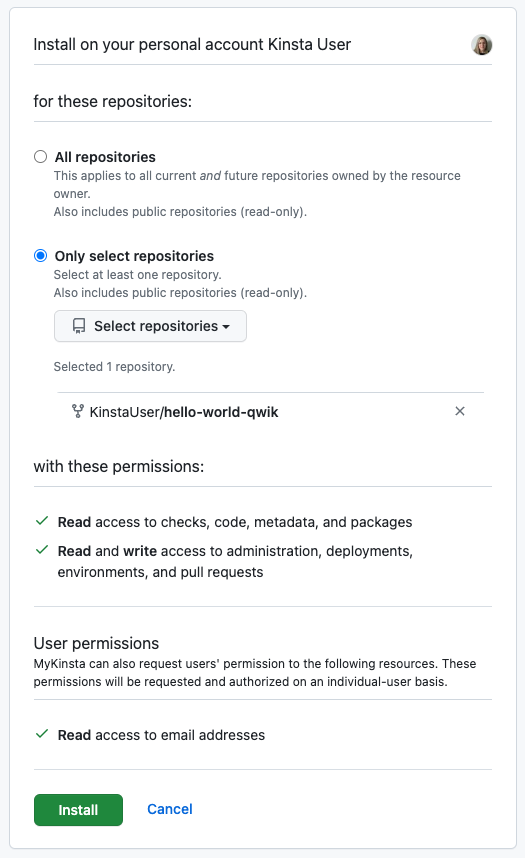
Enfin, cliquez sur Enregistrer, et vous êtes prêt. Quand vous retournez dans MyKinsta et cliquez sur le champ de dépôtGitHub, vous devriez voir le dépôt autorisé maintenant disponible.
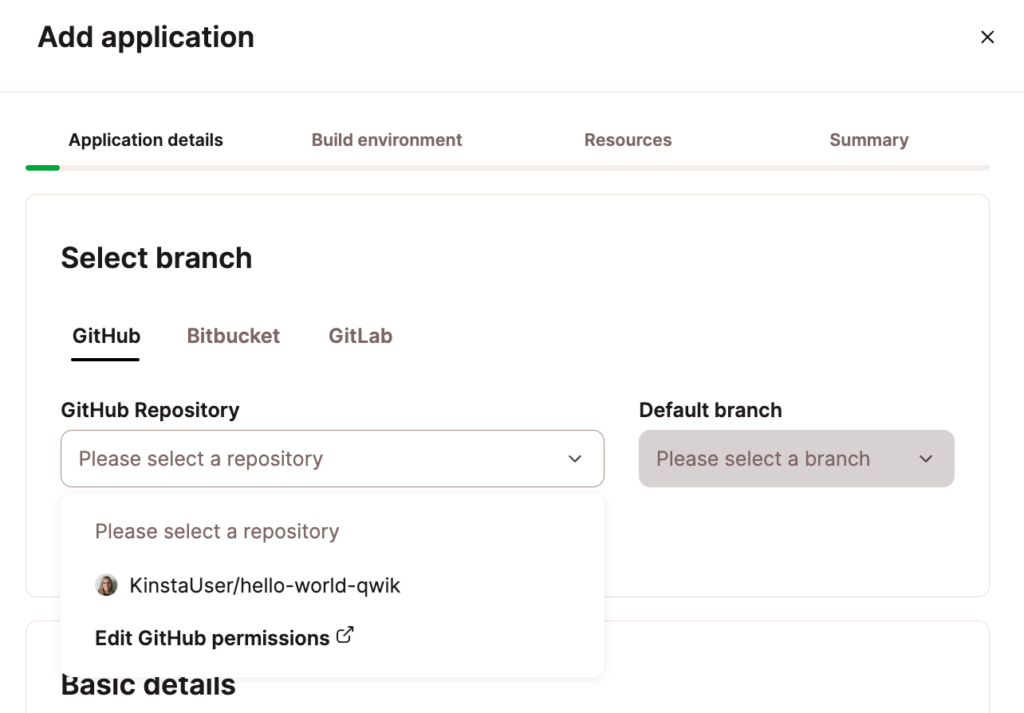
Supprimer l’accès de Kinsta à GitHub
Vous pouvez supprimer l’accès de Kinsta à votre compte GitHub via MyKinsta ou GitHub.
Retirer l’accès via MyKinsta
Dans MyKinsta, cliquez sur votre nom d’utilisateur et allez dans Réglages utilisateur > Accès. Dans Accès aux applications, cliquez sur Révoquer pour l’application GitHub.
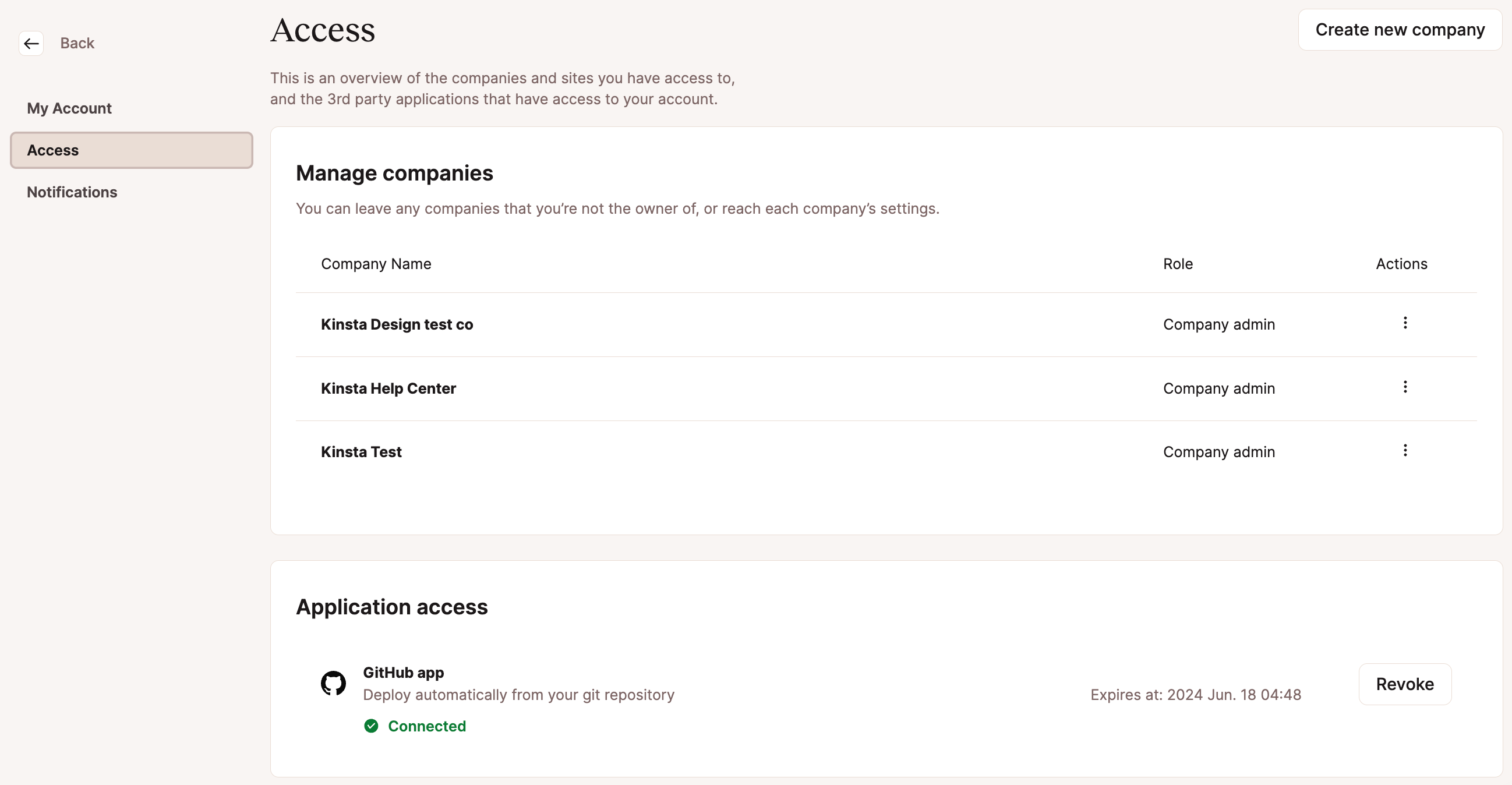
Retirer l’accès via GitHub
Dans GitHub, cliquez sur votre avatar d’utilisateur et allez dans Réglages > Applications > Applications GitHub autorisées. Cliquez sur Révoquer pour l’application GitHub de Kinsta.
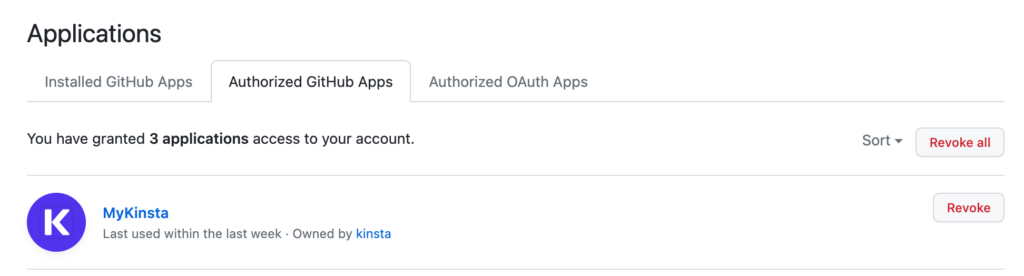
Dans la modale/popup de confirmation, cliquez sur Je comprends, révoquez l’accès.
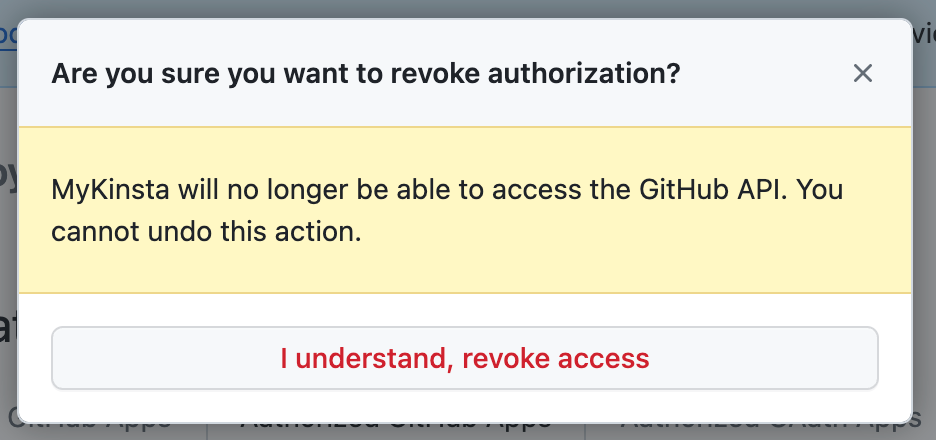
Si vous essayez d’ajouter une nouvelle application dans MyKinsta, vous devez authentifier et autoriser l’application GitHub de Kinsta pour la reconnecter à votre compte GitHub.
Importer un dépôt sur GitHub
- Dans GitHub, cliquez sur le signe plus (+) dans le coin supérieur droit et sélectionnez Importer un dépôt.
- Copiez l’URL du dépôt de votre autre fournisseur Git et collez-la dans l’URL de clonage de votre ancien dépôt dans GitHub.
- Si vous êtes membre d’une organisation dans GitHub, choisissez un propriétaire pour votre nouveau dépôt.
- Saisissez le nom de votre dépôt.
- Choisissez un réglage de confidentialité pour le nouveau dépôt et cliquez sur Commencer l’importation.
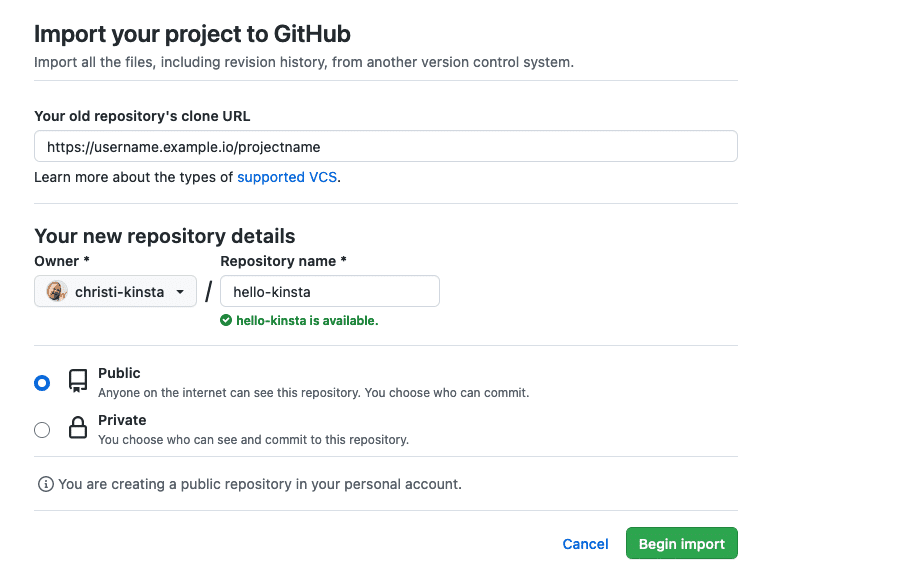
Importer le dépôt sur GitHub. - Si le dépôt de l’autre fournisseur Git est privé, entrez votre nom d’utilisateur/login et votre mot de passe lorsque vous y êtes invité et cliquez sur Envoyer.
Dépannage
Dépôts manquants
Si vous avez des difficultés à voir vos dépots dans la modale/popup Ajouter une application, vous devrez peut-être ré-authentifier et autoriser l’application Kinsta GitHub. Pour cela, commencez par retirer l’accès entre Kinsta et GitHub comme décrit ci-dessus.
Dans MyKinsta, dans la modale/popup Ajouter une application (Ajouter un service > Ajouter une application), suivez les étapes d’authentification et d’autorisation pour connecter à nouveau Kinsta à votre compte GitHub.
Conflit d’espace de noms
L’erreur de conflit d'espaces de noms apparaît quand un compte Git est connecté à un autre compte utilisateur MyKinsta. Votre compte Git ne peut être lié qu’à un seul compte MyKinsta ; si vous avez plusieurs comptes MyKinsta, vous devez utiliser plusieurs comptes Git.
Pour corriger cette erreur, vous devez vous connecter à votre autre compte MyKinsta et supprimer l’accès de Kinsta à GitHub.